文档翻译成英文怎么操作?怎么快速翻译中文文件成英语?
文档翻译成英文怎么操作?怎么快速翻译中文文件成英语?我们在工作中经常需要处理各种文件,可能是份合同、一篇研究报告,或者是任何需要翻译成英文的文档。当我们领导要求同时出具一份英文格式的,这种情况在我们日常工作中太常见了。自己翻译吧,又怕变成中式英语,让人看了直摇头。不过,现在有了翻译工具,这些问题都迎刃而解了。那么,要怎么将中文文档翻译成英文呢?小编今天也整理了三个靠谱的翻译工具,下面让我们一起来看看是怎么操作的吧。

软件一:福昕在线翻译
福昕在线翻译能翻译各种文件,比如 PDF、Word、PPT、Excel 等等。翻译完了,文件的排版和原来一样,图片、表格啥的都还在,读起来和用起来都挺方便的。你只需要上传文件,它就能帮你翻译整篇文档,不用一句一句地复制粘贴,这样翻译起来就快多了。而且它的界面很直观,用起来简单,就算是第一次用的人也能很快学会怎么操作。福昕在线翻译用的是智能翻译引擎,能理解上下文,翻译得挺准的。处理专业术语的时候,它也能给出专业的翻译,对于商务文件、学术论文这些专业文档翻译特别有帮助。
首先,用户需访问福昕在线翻译的官方网站,定位并点击标有【文档翻译】的按钮。
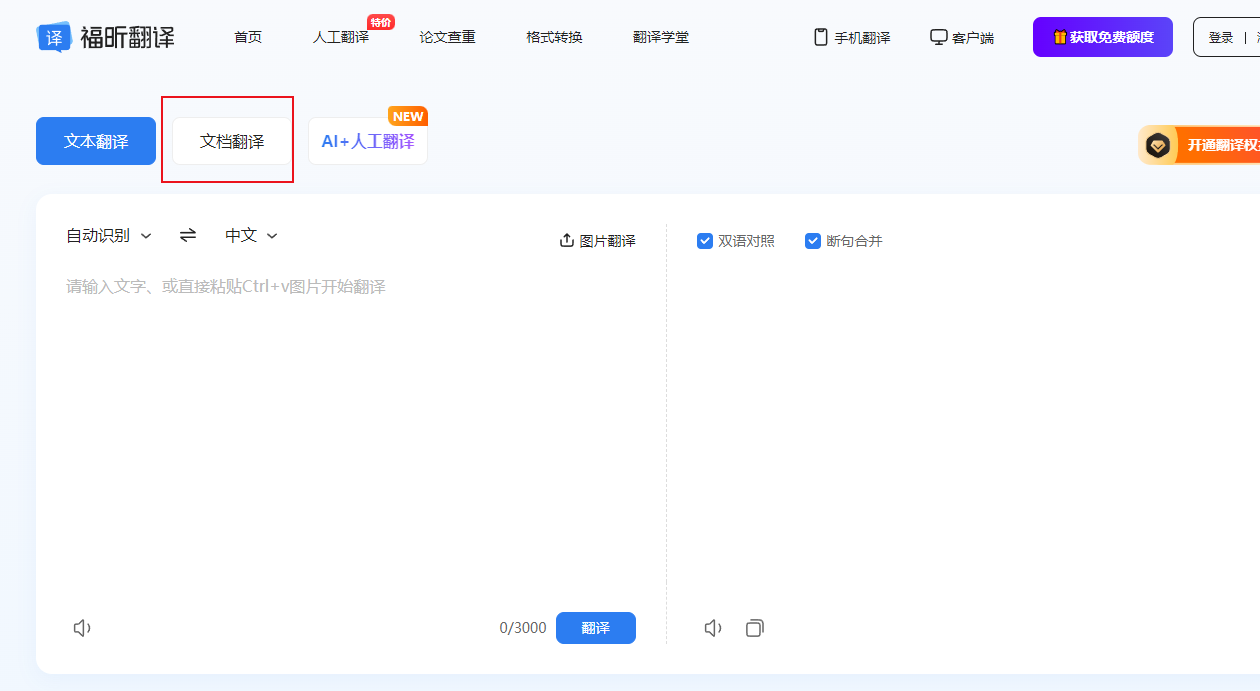
随后,点击“免费上传”功能,将待翻译的文件上传至系统。系统支持多种文件格式,包括但不限于Word、PPT、PDF、Excel、图片及扫描件等。
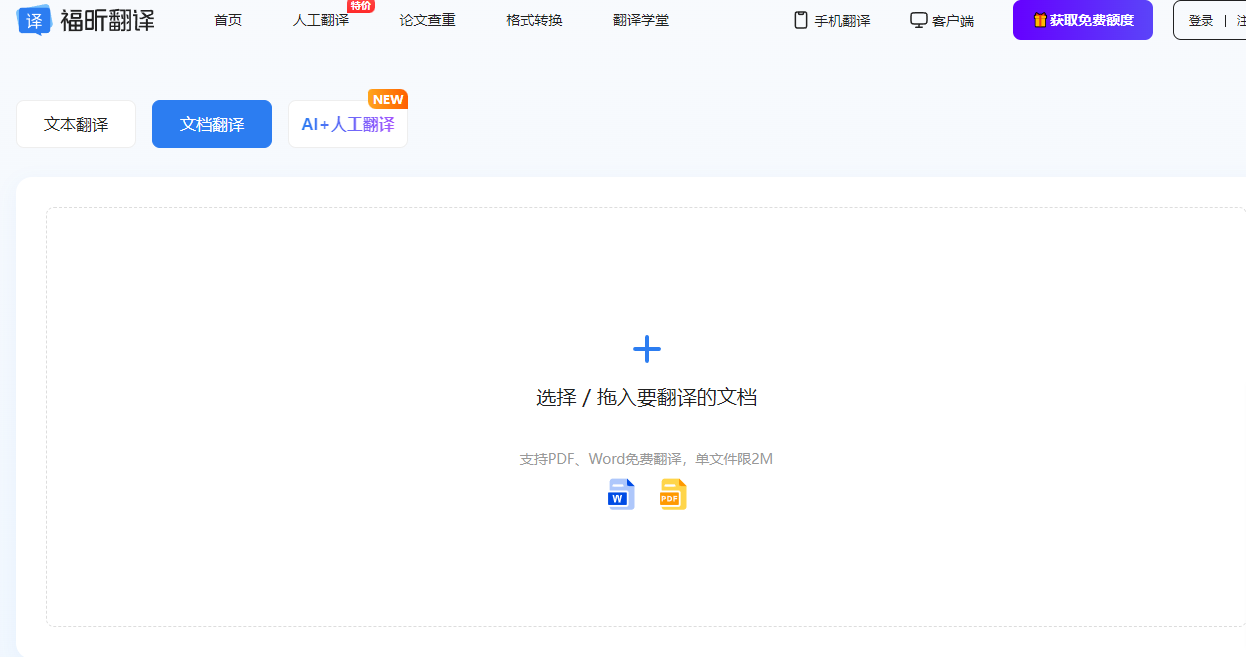
最后,待文件上传完成后,用户需点击【试用版】,选择原文的语言类型及目标翻译语言,随后点击“翻译”按钮,即可免费完成文件的翻译过程。
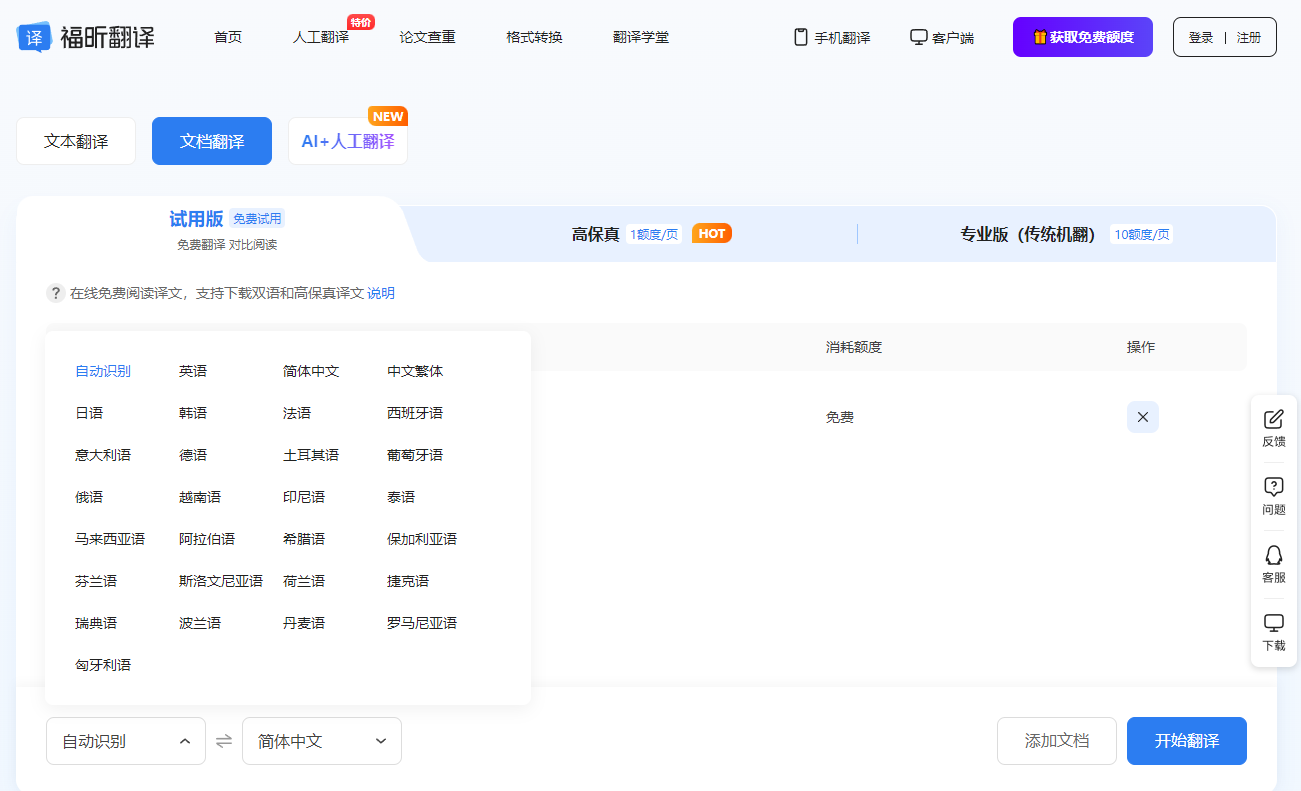
软件二:Adobe Acrobat Reader DC
能够迅速处理长篇文章,即使是大量的中文文件也能在短时间内完成翻译,无需长时间等待。
自带文档编辑功能,可对文档内容随意框选、高亮等编辑,划选文字即可翻译对照浏览
步骤一:用 Adobe Acrobat Reader DC 打开中文 PDF 文件,选中需要翻译的文本。
步骤二:复制选中的文本,打开浏览器,访问翻译网站。粘贴文本,选择目标语言为英语,点击翻译。
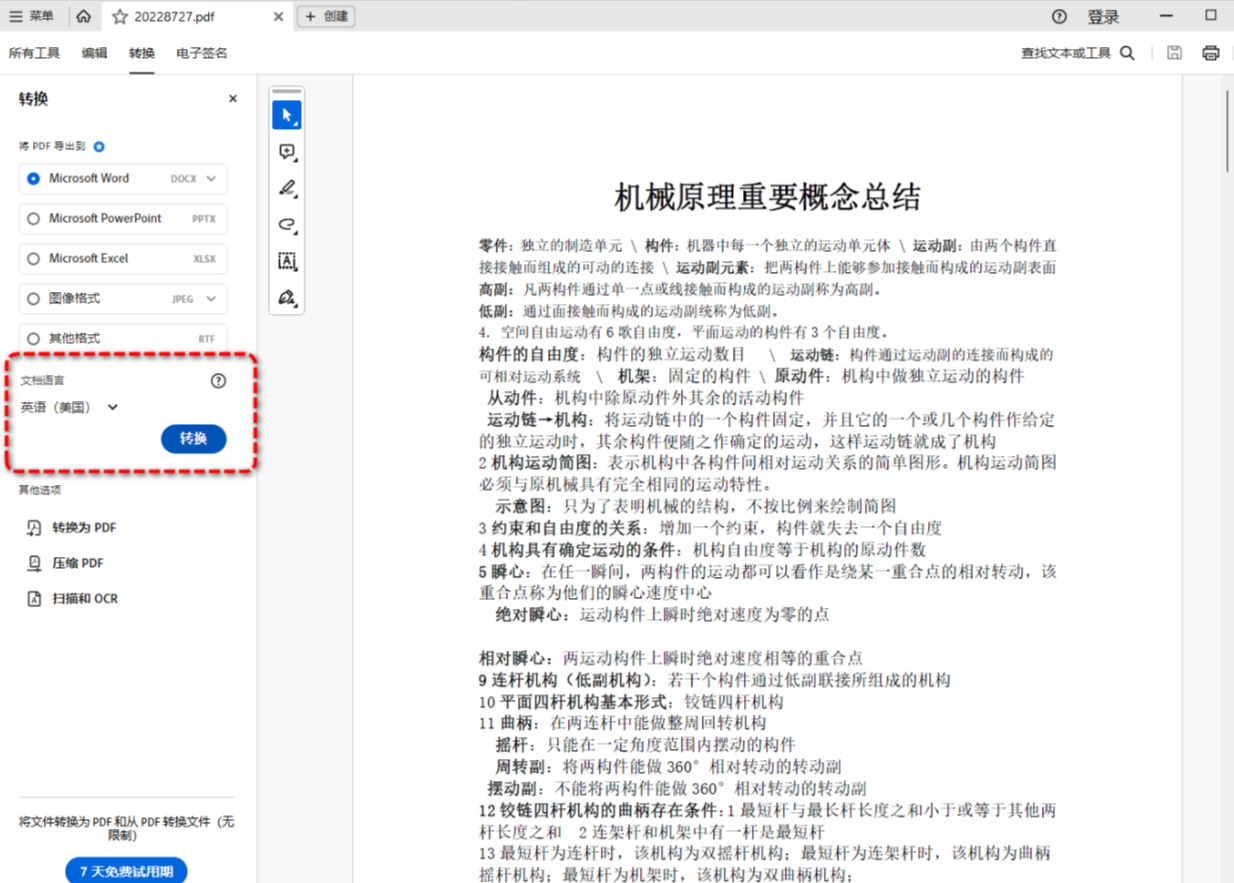
软件三:DocTranslator
支持超多种语言翻译,尤其擅长PDF文档翻译。翻译准确度高,还能保持原文的自然流畅。
支持多种常见的文件格式,如 PDF、Word、Excel、PPT 等,基本涵盖了日常办公和学习中常用的文档类型,无需将文件转换为特定格式即可直接翻译。
步骤一:访问 OnlineDoc Translator 网站,选择 “翻译器” 工具。
步骤二:通过拖拽或者点击页面上的 “上传文件” 按钮来添加需要翻译的中文文档。选择源语言为中国简体中文,设定目标语言为美国英语。
步骤三:单击 “开始翻译” 图标,当进度条显示完成时,可以预览翻译后的文本,满意后即可保存到本地计算机。
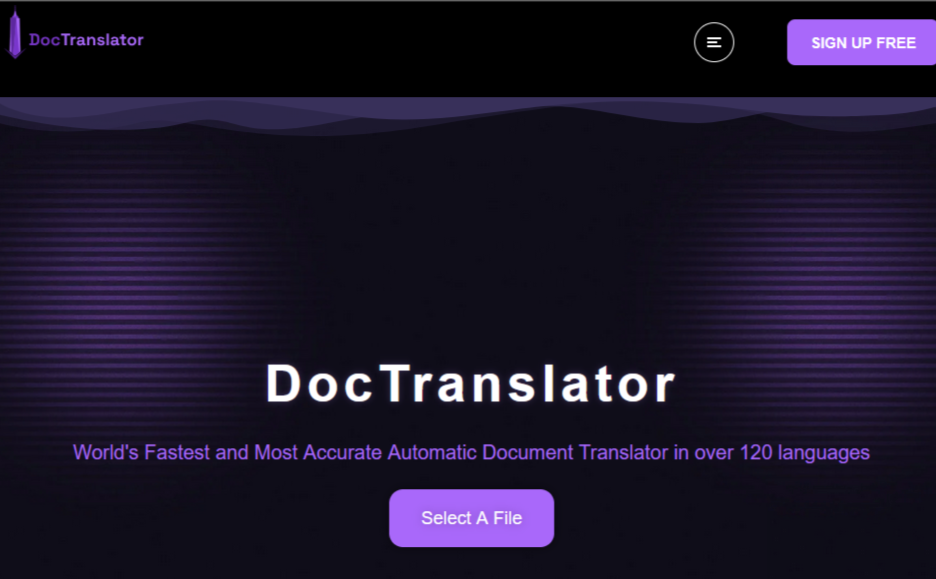
好啦,以上分享的在线文档翻译工具欢迎抱走,这是种翻译工具使用起来都是非常不错的,需要的小伙伴可以都尝试一下,选择一个适合自己的方法使用,可以让翻译工作变得更加简单,希望可以帮助到你。
随机推荐
- 蛋白质限制的抗衰老作用
- 超螺旋和扭转松弛染色质纤维竞争粘着蛋白驱动环挤出
- 微塑料无处不在—但是它们有害吗?
- 怎么翻译文档?试试这个专业翻译软件
- 大脑区域神经可塑性调节的神经性疼痛潜在治疗方法
- 文档翻译软件哪个好?文档在线翻译妙招—word翻译
- 在滨州word翻译是用什么软件?
- 大庆word翻译如何进行?步骤是什么?
- 苏州文档翻译去哪个平台好?一键智能翻译文档的方法介绍
- 南京文件翻译方法,最实用推荐
- 杭州word翻译中英文的方法是什么?
- 成都文件翻译有何特点?不同类别的技术文件翻译方法不同
- 孝感word翻译如何快速翻译文字?这种方法很简单
- 用什么平台翻译文档免费
- 如何整篇翻译word文档?简单翻译小技巧介绍
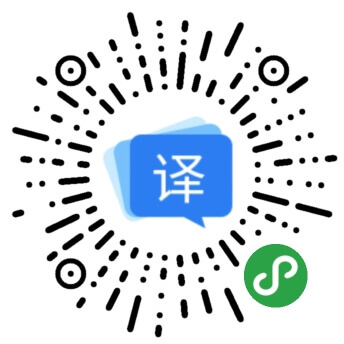
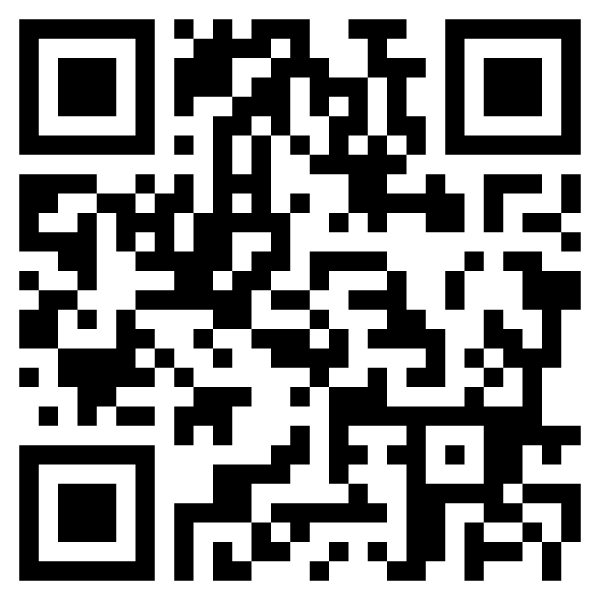
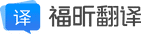

 证件证明翻译
证件证明翻译 医疗病历翻译
医疗病历翻译 法律合同翻译
法律合同翻译 公司介绍翻译
公司介绍翻译 学术论文翻译
学术论文翻译 留学移民翻译
留学移民翻译 求职简历翻译
求职简历翻译 产品说明书翻译
产品说明书翻译



